
Innehållsförteckning:
- Steg 1: Delar och tillbehör krävs
- Steg 2: Carrier Board PCB Design och tillverkning
- Steg 3: Byggorder
- Steg 4: Lödning av ytmonterade motstånd
- Steg 5: Lödning av Adafruit PCB till Carrier Board
- Steg 6: Lödning av hålkomponenter
- Steg 7: Ta bort Flux och applicera Silikon Conformal Coating
- Steg 8: Programmering / UI -design
- Författare John Day [email protected].
- Public 2024-01-30 12:40.
- Senast ändrad 2025-01-23 15:10.

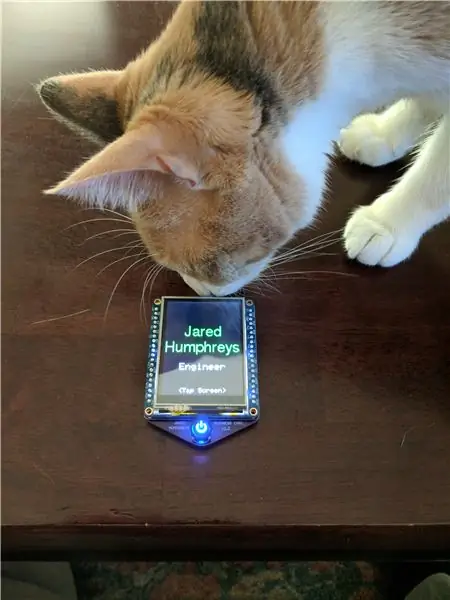

Jag är en mekanisk ingenjör till examen, men jag har också utvecklat färdigheter inom elektroteknik och programmering från år av projekt med kretsar och mikrokontroller. Eftersom arbetsgivare kommer att förvänta sig att jag har färdigheter i maskinteknik på grund av min examen, bestämde jag mig för att göra ett visitkort som skulle visa upp min EE och programmeringskunskaper. Jag övervägde en rad alternativ, från ett specialdesignat kretskort med mitt namn och kontaktinformation om det och några användbara referensbord, till ett kretskort med det och lite LED-ficklampa på det, men till slut gick jag med de mest detaljerade alternativ jag övervägde, vilket var ett visitkort med en Arduino och en pekskärm på som skulle låta någon bläddra igenom olika uppgifter om mig. Det är visserligen mycket genomarbetat och kostsamt för ett visitkort, men av de möjliga mönster som jag tänkte på är lätt det coolaste och var också det roligaste att designa och göra.
Steg 1: Delar och tillbehör krävs




Komponenter:
MicroSD -kort (valfritt, jag laddade mitt CV och portfölj på ett MicroSD -kort som sattes in i LCD -skärmen)
Anpassad bärarkort
Rubrikstift
Adafruit pekskärm (P/N 2478)
Adafruit Pro Trinket 3.3V (P/N 2010)
Adafruit tryckknapp Power Control Board (P/N 1400)
Adafruit Li-Ion/Li-Poly ryggsäckskiva (P/N 2124)
Adafruit 150 mAh LiPo -batteri (P/N 1317)
Adafruit momentan tryckknapp (P/N 3105)
2X motstånd 1.2K Ohm SMT 0805
1X motstånd 220 Ohm SMT 0805
Material/verktyg:
Diagonala spolskärare
Wire strippers
MicroUSB -kabel
99% isopropylalkohol
Silikonformig beläggning
Lödpasta
Borstar
Varmluftsrenoveringsstation
Lödkolv
Steg 2: Carrier Board PCB Design och tillverkning
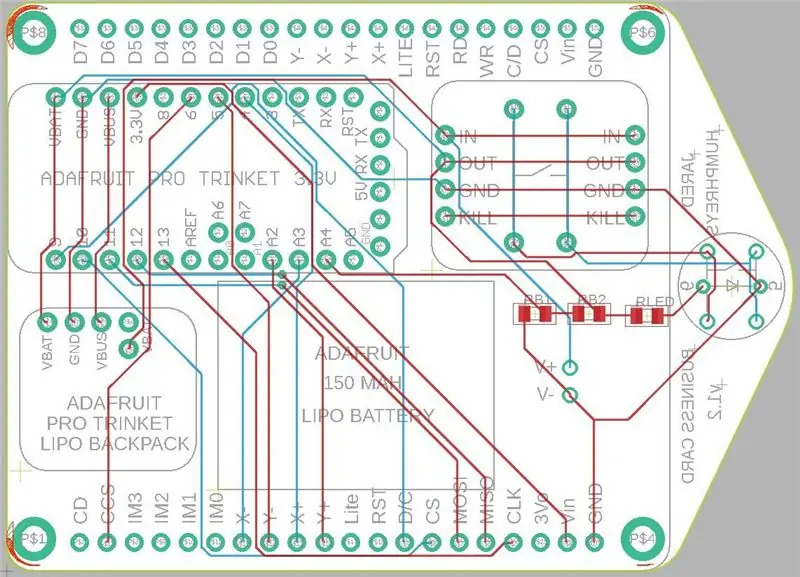


Bärarkortet designades i AutoDesk EAGLE och tillverkades av OSHPark. Tyvärr lyckades jag inte göra en kretsschema tillsammans med PCB -designen, så jag har bifogat.brd -filen från EAGLE så att kortet enkelt kan importeras till EAGLE och redigeras och/eller tillverkas.
Steg 3: Byggorder
Eftersom vissa komponenter begränsar åtkomsten till andra delar av kortet när de väl installerats följde jag en specifik konstruktionsordning:
1. Lödmotstånd för ytmontering.
2. Löd Adafruit PCB.
3. Strömknapp för lödning.
4. Löd LCD -skärmhuvudstiften till bärarkortet (löd inte skärmen till huvudstiften ännu).
5. Blötlägg PCB i 99% isopropylalkohol och skrubba bort flödet. Låt kretskortet torka helt innan du fortsätter.
6. Limma på och löd Li-Ion-batteri.
7. Måla silikonformig beläggning på båda sidorna av kretskortet.
8. Löd LCD -skärm till huvudstiften. Ta bort flussmedel på dessa nylödda fogar med en bomullspinne fuktad i 99% isopropylalkohol.
9. Måla silikonformig beläggning över LCD -skärmens lödfogar och längs kanterna på LCD -skärmens kretskort.
10. Ladda och programmera kortet.
Steg 4: Lödning av ytmonterade motstånd

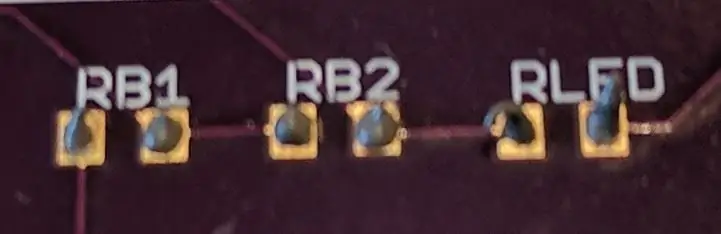


Kortet använder 2X 1.2KOhm 0805 SMT-motstånd (RB1 och RB2) som en spänningsdelare så att Arduino kan mäta batteriets spänning och 1X 220 Ohm strömbegränsande motstånd (RLED) för den blå lysdioden i strömbrytaren. Jag lödde dem med lödpasta som applicerades på lödkuddarna och en varmluftslödningsstation, men det är också möjligt att lödda dem med ett lödkolv och standardlöd.
Steg 5: Lödning av Adafruit PCB till Carrier Board



Jag ville att kortet skulle få ett så färdigt utseende som möjligt, så jag försökte eliminera eventuella vassa punkter eller kanter i den slutliga designen. För att ansluta Adafruit PCB till bärarkortet använde jag en teknik som jag kallar "lodnitar" snarare än de vanliga huvudstiften. För att koppla ihop kretskorten lägger jag sidan av Adafruit-kretskortet utan komponenter spolat mot bärarkortet och håller det i linje med hjälp av huvudstiften som tillfälligt sätts in genom några av de genomgående hålen. Några av viasna lämnas fria från rubrikstift så att de kan lödas ihop. Genom att värma över via en av kretskorten med ett lödkolv och applicera löd tills det rinner genom båda kretskorten, förenas brädorna både fysiskt och elektriskt, utan några skarpa stift som sticker ut från någon sida.
Steg 6: Lödning av hålkomponenter



Jag använde diagonala spolskärare för att skära alla genomgående hålskomponentstiften spola före lödning så att lödfogen blev en jämn hög snarare än den traditionella taggiga "vulkanen".
Steg 7: Ta bort Flux och applicera Silikon Conformal Coating



För att ta bort flödet blötläggde jag brädet i 99% isopropylalkohol efter att alla andra komponenter än skärmen och Li-Ion-batteriet hade lödts och använde sedan en borste för att rengöra eventuellt kvarvarande flussmedel. Jag målade sedan en silikonformig beläggning på brädet. Detta är inte absolut nödvändigt, men jag kände att det gav kortet en bättre passform och finish och gav det lite skydd mot vatten och elektrisk kortslutning. Bärarkortet måste beläggas innan skärmen löds på eftersom det inte finns något sätt att komma åt kortet när skärmen har lödts.
Steg 8: Programmering / UI -design
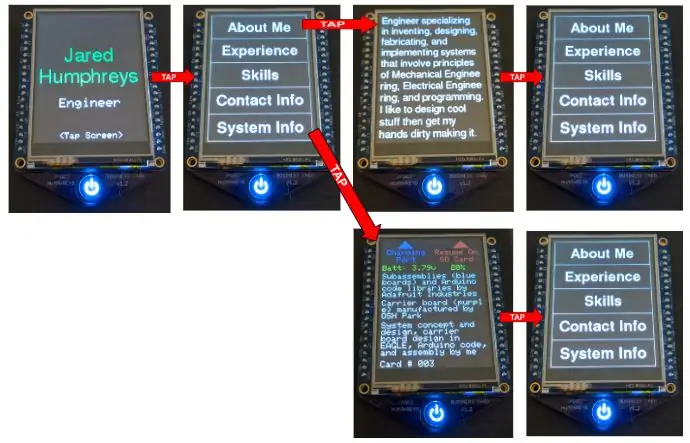
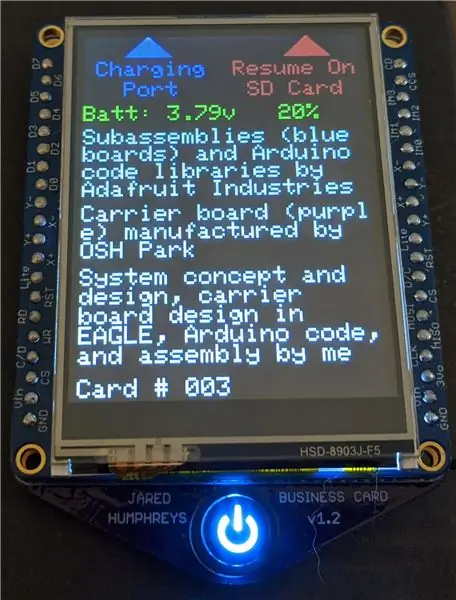
Gränssnittet är ungefär lika enkelt som ett pekskärmsgränssnitt som det är möjligt att göra, men det visar att jag har åtminstone lite erfarenhet av kodning. Introskärmen dyker upp när systemet laddar klart och leder till en skärm med 5 valbara alternativ. De leder till skärmar med olika bitar av relevant information om mig, samt en skärm med systeminformation som talar om var jag fick de olika komponenterna, har en display som visar hur mycket ström som återstår och pekar på laddningsporten och MicroSD kortplats. Eftersom jag inte behövde använda någon av LCD -skärmens funktioner som kräver ett kort installerat i dess MicroSD -kortplats, lägger jag mitt CV och portfölj på ett MicroSD -kort i facket så att min fullständiga information finns tillgänglig på visitkortet.
Rekommenderad:
Extrema visitkort: 14 steg (med bilder)

Extrema visitkort: Jag slår vad om att ingen har gett dig ett visitkort tidigare som faktiskt ringer upp dig själv! Läs vidare för att ta reda på hur jag gjorde det …. Gillar du att göra saker? Gör du det för pengar, eller skulle du vilja? Om så är fallet behöver du ett visitkort. Dessa kan vara
PCB -visitkort med NFC: 18 steg (med bilder)

PCB-visitkort med NFC: När jag kom till slutet av mina studier var jag nyligen tvungen att leta efter en sex månaders praktik inom elektronikteknik. För att göra intryck och maximera mina chanser att rekryteras i mina drömmars sällskap hade jag idén att göra min egen
Visitkort/spelkonsol: ATtiny85 och OLED -skärm: 5 steg (med bilder)

Visitkort/spelkonsol: ATtiny85 och OLED -skärm: Hej alla! Idag ska jag visa dig hur du kan bygga ditt eget visitkort/spelkonsol/vad du än kan tänka dig som har en bakgrundsbelyst I2C OLED -skärm och en ATtiny85 -mikroprocessor. I denna instruktionsbok ska jag berätta hur ett kretskort som jag utformar
Visitkort PIC -programmerare: 6 steg (med bilder)

Visitkort PIC programmerare: Detta var mitt bidrag till Hack A Day visitkort storlek krets tävling. Jag zippade bara upp filerna och lade dem på min webbplats. Jag lägger upp det här eftersom alla andra poster verkar vara på en blogg för enkel åtkomst. Förhoppningsvis kommer detta att göra
Dot Matrix visitkort: 8 steg (med bilder)

Dot Matrix Visitkort: Om mitt ficklampa visitkort inte är tillräckligt avancerat för dig, vad sägs om en med en fullständig grafisk display på den som kan anpassas för ett antal rullande meddelanden? Den här kan tillverkas i mängd för ungefär $ 5 delar, och det
